HL-3170CDW
常见问题解答与故障排除 |
卷曲或波纹
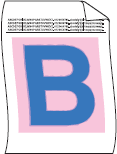
检查以下要点来解决问题:
注: 以下操作图例以代表性的产品和操作系统来举例,可能与您的Brother设备和操作系统有所不同。
- 为获取最佳打印质量, Brother 建议您使用推荐的纸张。 检查您使用的纸张是否符合Brother 公司推荐的规格要求。点击此处查看推荐纸张的详细信息。
- 硒鼓单元和墨粉盒可能未正确安装,检查是否已正确安装硒鼓单元和墨粉盒。
- 在打印机驱动程序中选择减少纸张卷曲模式。
(Windows打印机驱动程序)- 打开 打印首选项。点击此处查看如何打开 打印首选项。
- 点击高级选项卡然后点击其他打印选项...。
- 选择打印机功能中的改进打印输出并选择减少纸张卷曲选项,然后点击OK。
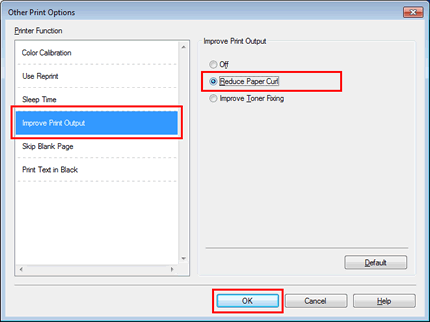
- 点击应用 => OK 。
(Windows BR-Script打印机驱动程序) (仅支持适用的机型)- 打开 打印首选项。点击此处查看如何打开 打印首选项。
- 点击 高级... 。
- 在 打印机特性 的 改进打印输出 中选择 减少纸张卷曲,然后按OK。
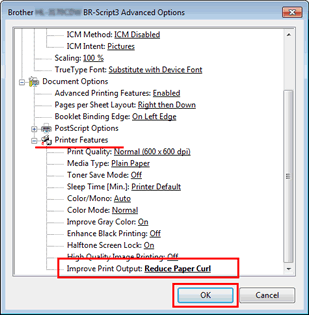
- 点击应用 => OK。
(Mac OS X CUPS打印机驱动程序)- 打开 打印 对话框。点击此处查看如何打开打印对话框。
- 从方格弹出菜单中选择 打印设置 。点击 高级 菜单然后点击 改进打印输出。
- 选择 减少纸张卷曲 选项,然后按 OK 。
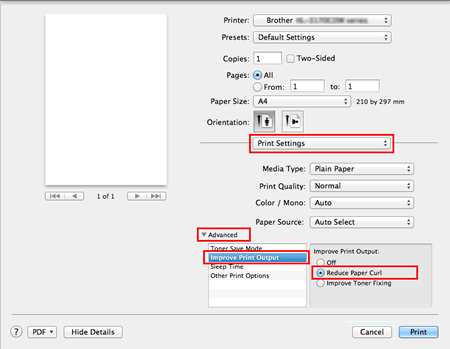
(Mac OS X BR-Script打印机驱动程序) (仅支持适用的机型)- 打开 打印 对话框。点击此处查看如何打开打印对话框。
- 从方格弹出菜单中选择 打印机特性 。
- 在功能设置中选择 General 2 ,然后在改进打印输出中选择 减少纸张卷曲。
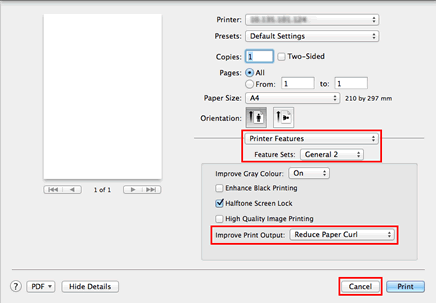
- 如果问题仍然存在,请在介质类型设置中选择普通纸。
要打印信封,请在介质类型设置中选择薄信封。
- 如果不经常使用设备,则纸盒中的纸张可能放置时间过长。 请翻转纸盒中堆叠的纸张,或者展开纸盒中堆叠的纸张并将其翻转180°。
- 请勿将纸张保存在高温或高湿的地方。
- 打开后盖( 后出纸托板) 并将打印的纸张输出到后出纸托板上。
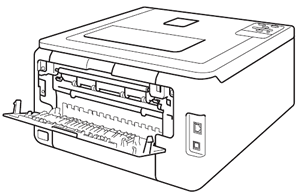
内容反馈
请在下方提供您的反馈,帮助我们改进支持服务。
